Tving lukke den med Task Manager eller Taskkill kommando
- Problemet er vanligvis forårsaket av programmer som er integrert eller koblet til Outlook.
- Faksprogramvare, antispam- eller antivirusprogramvare og PDA-synkroniseringsprogramvare er blant programmene som kan føre til at Outlook fortsetter å kjøre.
- Problemer med brukerprofilen eller innstillingene kan også føre til at Outlook ikke lukkes som forventet.
- Deaktivering av tredjepartstillegg og integrerte programmer kan løse problemet med at Outlook ikke lukker.
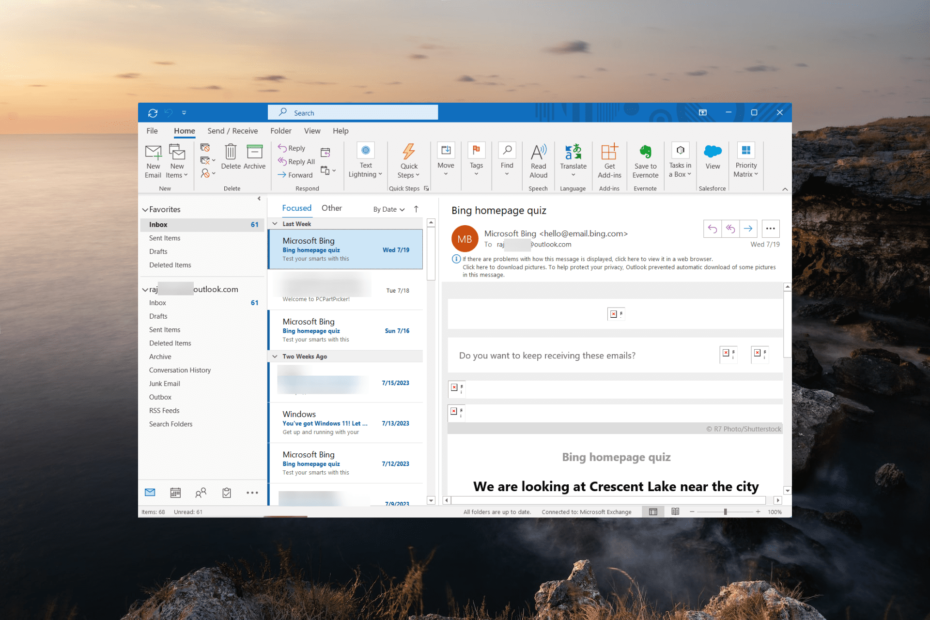
XINSTALLER VED Å KLIKKE LAST NED FILEN
- Last ned Fortect og installer det på din PC.
- Start verktøyets skanneprosess for å se etter korrupte filer som er kilden til problemet ditt.
- Høyreklikk på Start reparasjon slik at verktøyet kan starte fikseringsalgoritmen.
- Fortect er lastet ned av 0 lesere denne måneden.
Noen ganger, når du lukker Outlook-appen, lukkes den ikke helt, så du kan ikke åpne den igjen senere, noe som tvinger deg til å starte datamaskinen på nytt.
I noen tilfeller, når du prøver å slå av PC-en, Outlook forblir åpen, hindrer Windows i å slå seg av med mindre du tvinger den av.
Hvis du klikker Skru av og forlate PC-en i en hast, og forventer at den slår seg av automatisk, kan Outlook hindre systemet i å slå seg av, og det vil forbli på til du kommer tilbake, noe som kan være irriterende.
Å tvinge Outlook-appen og åpne den på nytt er den beste måten å løse problemet på når Outlook ikke lukkes helt, fryser, slutter å reagere eller viser feil.
Hvorfor lukkes ikke Outlook helt?
Eksperttips:
SPONSORES
Noen PC-problemer er vanskelige å takle, spesielt når det gjelder manglende eller ødelagte systemfiler og arkiver for Windows.
Sørg for å bruke et dedikert verktøy, som f.eks Fortect, som vil skanne og erstatte de ødelagte filene dine med deres ferske versjoner fra depotet.
Hvis Outlook ikke lukkes ordentlig, er det sannsynligvis på grunn av tillegg eller andre integrerte programmer som forstyrrer det. Noen vanlige årsaker inkluderer:
- Bakgrunnsprosesser: Outlook kan ha bakgrunnsprosesser eller oppgaver som kjører i bakgrunnen, noe som kan forhindre at den lukkes helt.
- Korrupte datafiler: Hvis Outlooks datafiler blir ødelagt, kan det forårsake uventede problemer når du lukker programmet.
- Programvarekonflikter: Konflikter med annen programvare eller applikasjoner som kjører på datamaskinen din kan skape Outlook fryser eller ikke lukkes ordentlig.
- Outlook-oppdateringer: Noen ganger kan oppdateringer eller rettelser for Outlook introdusere nye feil som påvirker hvordan den slås av.
- Antivirus programvare: Noen antivirusprogrammer kan samhandle med Outlook og holde det i gang for å sikre sikkerheten til e-postene og vedleggene dine.
Hvordan tvinger jeg til å lukke Outlook?
Før du prøver de ulike metodene for å tvinge opp Outlook-appen, bør du vurdere å prøve disse raske løsningene:
- Bruk snarveien: trykk ALT + F4 tastene samtidig for å tvinge appen til å avslutte. Det gir programmet litt tid til å lukke av seg selv, men husk at det kan ta noen øyeblikk og ikke skje umiddelbart.
- Avslutt de avbrytende programmene: Lukk programmene som kan hindre Outlook i å lukkes ordentlig, for eksempel faksprogramvare, virusskannere, synkroniseringsprogramvare, Skype eller anti-spamfiltre. Ved å lukke disse appene kan du sikre at Outlook lukkes uten forstyrrelser.
- Start PC-en på nytt: Å starte PC-en på nytt vil avslutte Outlook og alle tilhørende prosesser. Men hvis noen andre viktige oppgaver pågår, og du ikke vil starte PC-en på nytt midt mellom dem, kan du starte PC-en på nytt hvis alle andre forsøk på å avslutte Outlook mislykkes.
1. Drep Outlook-prosessene i Task Manager
- trykk Ctrl + Skifte + Esc snarveistaster for å starte Oppgavebehandling.
- Gå til Detaljer fanen og finn OUTLOOK.EXE prosess. Deretter høyreklikker du på den og velger Avslutt oppgave.
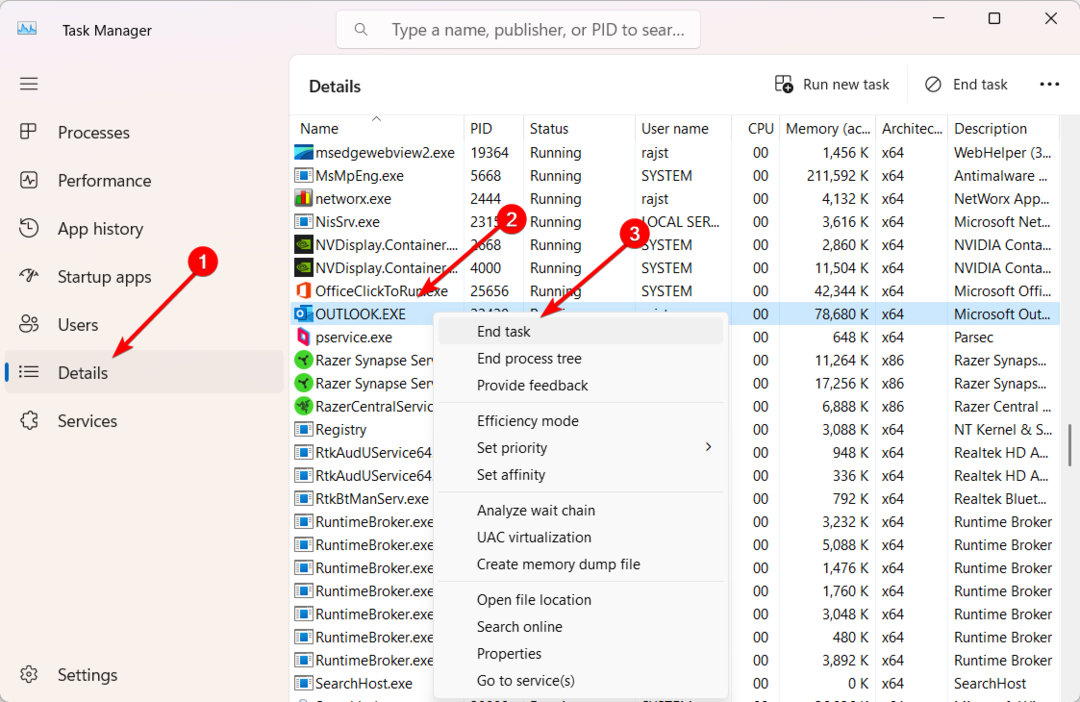
- Klikk på når du blir bedt om det i en dialogboks Avslutt prosessen for å tvinge til å drepe Outlook-appen.
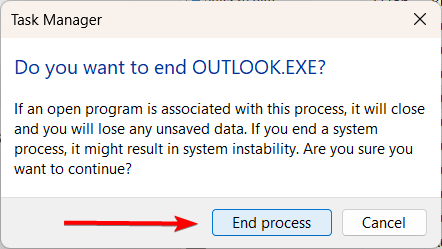
Men husk, å tvinge Outlook til å lukke kan føre til potensielt tap av data eller korrupsjon, spesielt hvis du har ulagrede endringer i e-post eller andre elementer.
2. Kjør taskkill-kommandoen
- Høyreklikk på en tom plass på skrivebordet og velg Ny, deretter Snarvei.
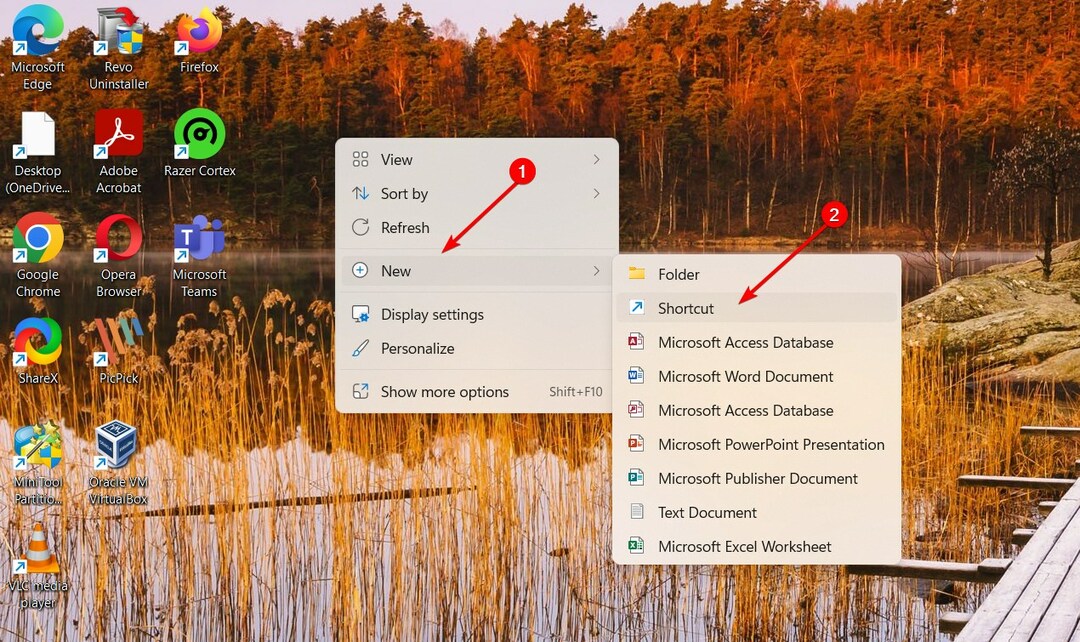
- Skriv inn følgende kommando i Skriv inn plasseringen til elementet feltet og klikk Neste:
taskkill /f /fi “status eq not responding”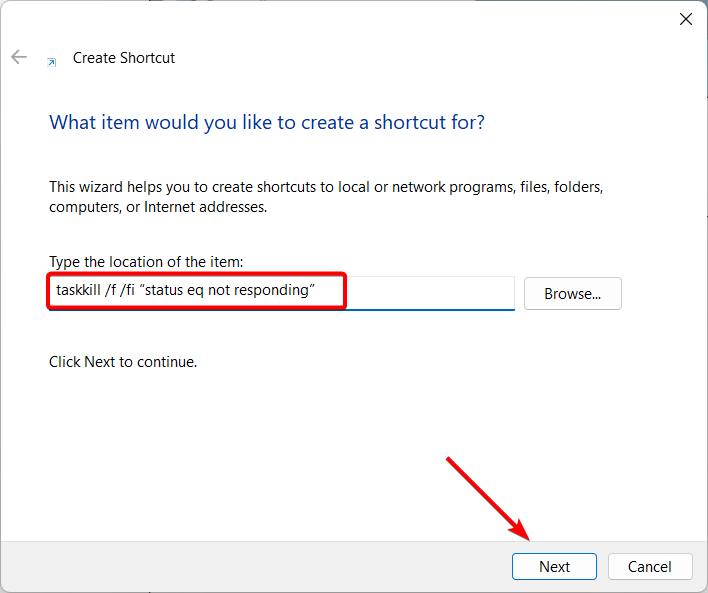
- Skriv inn et navn for snarveien og klikk Bli ferdig.
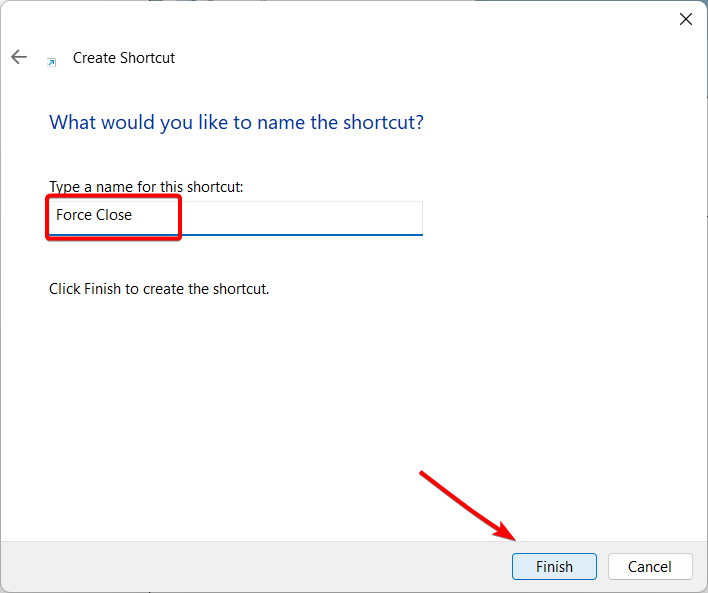
- Nå har du en snarvei på skrivebordet som kjører oppgavekill kommando.
- Bare dobbeltklikk på snarveien hvis Outlook-appen ikke lukkes.
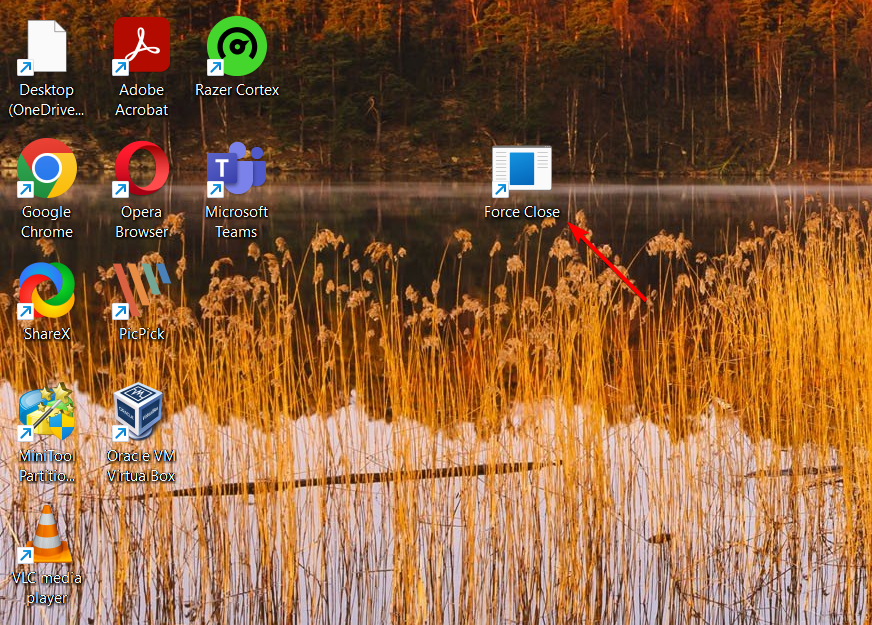
- Etter å ha kjørt snarveien, bør Outlook tvinge lukke umiddelbart.
3. Tving til å lukke Outlook ved å bruke ledetekst
- trykk Windows + R å åpne Løpe kommandoboks, skriv cmd, og trykk Tast inn.
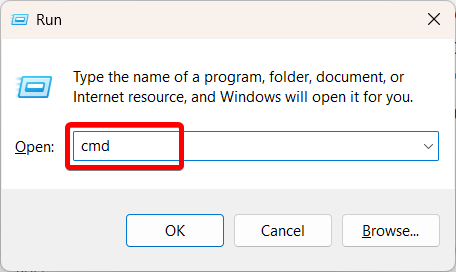
- Skriv inn følgende kommando for å vise alle de kjørende prosessene:
tasklist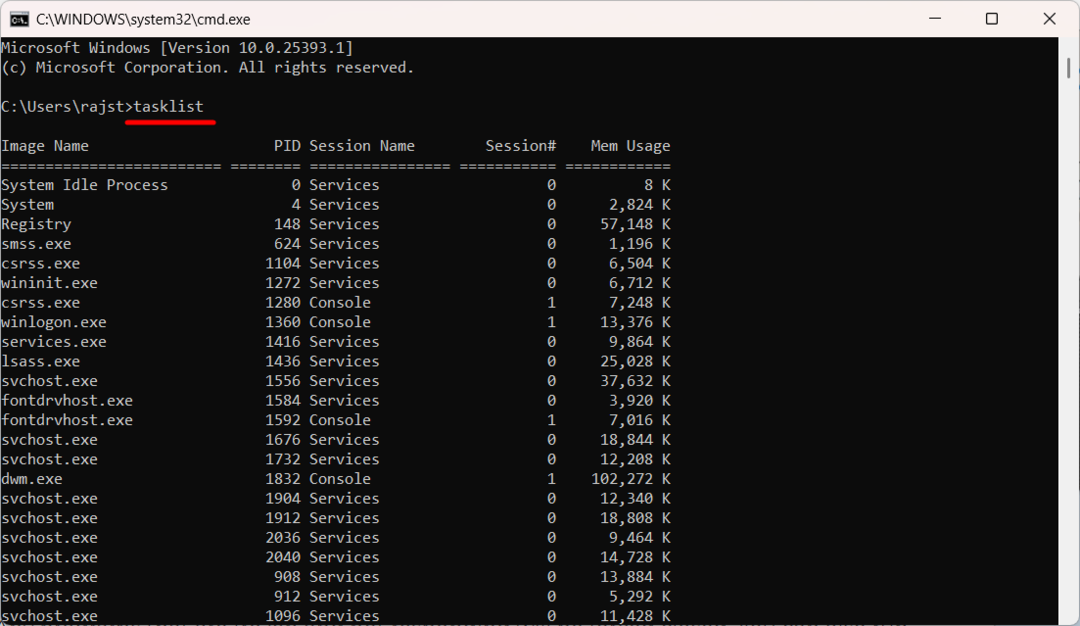
- Under Bildenavn kolonne, finn og bekreft navnet på Outlook-appprosessen(e). Det er vanligvis OUTLOOK.EXE eller OUTLOOK.EXE*32.
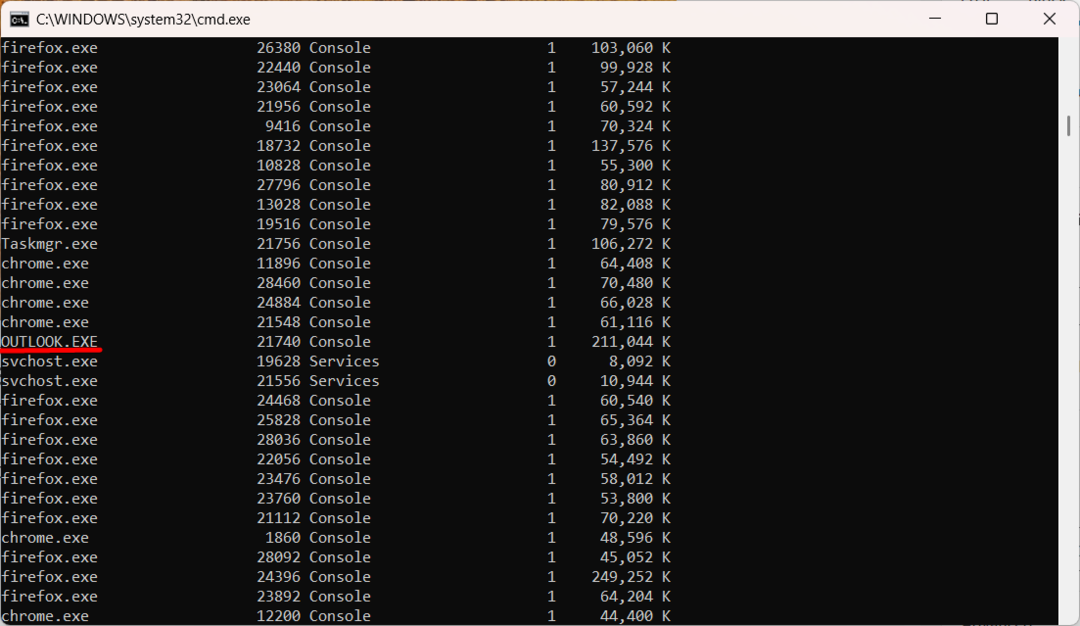
- Skriv inn følgende kommando og trykk Tast inn, erstatte OUTLOOK.EXE med navnet på prosessen (hvis nødvendig):
taskkill /IM OUTLOOK.EXE /f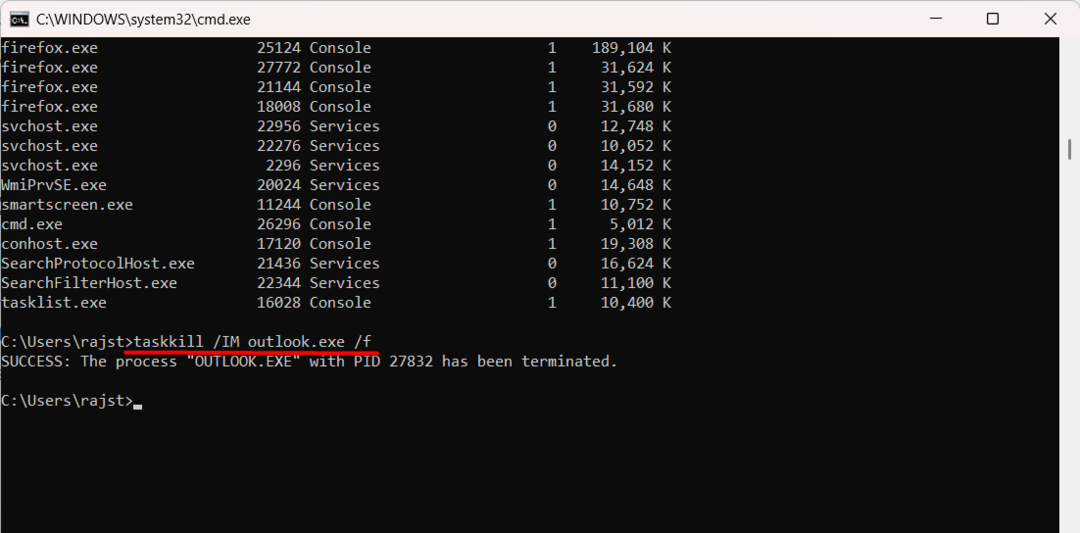
- Når kommandoen er utført, vil den lukke Outlook-appen med kraft.
Hvis du opplever problemer som at Outlook ikke lukkes eller ikke svarer, starter Outlook i sikkermodus kan hjelpe deg med å feilsøke problemer med appen effektivt.
Har du møtt noen problemer mens du fulgte disse trinnene, eller fant du en annen måte å tvinge appen på? Gi oss gjerne beskjed i kommentarfeltet nedenfor.
Opplever du fortsatt problemer?
SPONSORES
Hvis forslagene ovenfor ikke har løst problemet, kan datamaskinen oppleve mer alvorlige Windows-problemer. Vi foreslår at du velger en alt-i-ett-løsning som Fortect for å løse problemer effektivt. Etter installasjonen klikker du bare på Vis og fiks og trykk deretter på Start reparasjon.


